Способы поменять голос при разговоре и в голосовых смс в telegram
Содержание:
Clownfish Voice Changer
Клаунфиш можно пользоваться сразу после запуска, так как она работает на системном уровне и ее не нужно специально включать в настройках программ, игр и сервисов. На выбор доступно более десяти предустановленных голосовых эффектов, которые можно редактировать вручную, меняя уровень высоких и низких частот. Есть Vocoder для комбинации своего голоса с другими звуками, а также шкала управления чувствительностью микрофона.
В Clownfish встроено несколько дополнительных инструментов. Например, музыкальный плеер, который может работать не только с файлами на жестком диске, но и воспроизводить аудио по ссылкам из интернета, например, с сервиса YouTube. Есть голосовой помощник, который разными голосами озвучивает написанный пользователем текст. При желании возможности Клаунфиш можно расширить с помощью VST-эффектов, загруженных со сторонних ресурсов.
К сожалению, если поддержка программы до сих пор и ведется, то без особого энтузиазма. Интерфейс Clownfish Voice Changer никак нельзя назвать современным. В медиапроигрывателе нет даже банального эквалайзера, на горячую клавишу можно назначить только один звук, голосовых пресетов мало, но какие могут быть претензии к программе, которая распространяется бесплатно.
Достоинства:
- Работает с любыми сервисами и играми;
- Бесплатная лицензия;
- Голосовой ассистент.
Недостатки:
- Устаревший интерфейс;
- Нет возможности создавать свои голоса;
- Скромный набор голосовых эффектов.
AV Voice Changer Diamond
Эта программа – одна из самых популярных и востребованных среди пользователей данного типа софта.
Она сочетает высокое удобство и простоту работы с разнообразным функционалом и возможностью тонкой подстройки звука.
Кроме тонких настроек, присутствуют также базовые фильтры, которые можно использовать во время звонка в Скайпе, например, можно создать голос противоположного пола.
Работает как в режиме реального времени, так и в записи, с уже записанными файлами, а также сам способен записать весь разговор.
Позитив:
- Разнообразный функционал;
- Способность записывать файлы и работать как в режиме реального времени, так и с записанными материалами;
- Простой в использовании интерфейс.
Негатив:
- Программа платная и недешевая, бесплатная же демо-версия работает только две недели;
- Может быть слишком сложной для начинающего пользователя из-за обилия настроек;
- Занимает достаточно много места в памяти компьютера.
Отзывы о программе различны. Есть как положительные, так и отрицательные. «Годная программа», «Плохо работает с русским языком и даже с русским акцентом».
Voicemod (Бесплатно; только для Windows)
Пожизненная лицензия (за 39 долларов) дает вам доступ к более чем 100 эффектам и расширенным функциям, таким как настраиваемые голоса, персонализированные дека и т. Д.
К сожалению, на данный момент Voicemod поддерживает только устройства Windows. Версия инструмента для macOS все еще находится в разработке.
Как это работает
В отличие от других приложений для изменения голоса в этом списке, вам необходимо создать учетную запись для загрузки установочного файла Voicemod. Установите Voicemod на свой компьютер, войдите в свою учетную запись и выберите предпочтительное устройство ввода и вывода в раскрывающемся меню микрофона и наушников. Это побудит Voicemod создать виртуальный микрофон, который будет передавать ваш модулированный голос вашим приложениям.
Перейдите на вкладку Voicebox, включите опцию Voice Changer в нижней части приложения и выберите желаемый голосовой эффект. На правой боковой панели вы найдете ползунки для регулировки громкости вашего голоса, низких частот, среднего темпа, высоких частот и т. Д.
Еще одна особенность, о которой стоит упомянуть, — это переключатель «Фоновые эффекты» в нижней части приложения. Когда этот параметр включен, Voicemod добавляет к вашему голосу эффекты окружающей среды.
Clownfish также работает только на устройствах Windows. Чтобы использовать приложение, загрузите соответствующий установочный файл (32- или 64-разрядный) с веб-сайта разработчика и установите его на свое устройство. Clownfish Voice Changer бесплатен и содержит несколько эффектов, которые изменяют ваш голос в таких приложениях, как Discord, Zoom, Skype и т. Д.
Нам не удалось заставить Clownfish изменять вывод голоса во встроенных приложениях, таких как Windows Voice Recorder. Однако приложение отлично работало со сторонними приложениями, такими как Skype, Zoom, Microsoft Teams и т. Д.
Как это работает
По умолчанию Clownfish установлен на ваш микрофон по умолчанию. Если к вашему компьютеру подключено внешнее аудиоустройство / микрофон, вам необходимо установить Clownfish в драйверах устройств. Для этого откройте приложение Clownfish, выберите «Настройка», выберите «Интеграция системы» и нажмите кнопку «Установить» рядом с аудиоустройством.
Чтобы использовать приложение, щелкните значок приложения правой кнопкой мыши и выберите параметр «Изменить голос». Это запустит панель инструментов Clownfish Voice Changer.
После этого выберите желаемый голосовой эффект в окне «Смена голоса». Значок активного голосового эффекта становится цветным, когда вы его включаете. Вы также можете комбинировать до 4 различных голосовых эффектов с помощью инструмента «Mix Mix».
Коснитесь значка стрелки вправо рядом с параметром «Микшер эффектов» и выберите раскрывающиеся поля, чтобы добавить несколько голосовых эффектов.
Программы для компьютера
Программ для модификации и имитации голоса на ПК немало, но в большинстве своём они не переведены на русский язык. Впрочем, это редко смущает пользователей, ведь такие приложения, как правило, просты и интуитивно понятны.
Clownfish Voice Changer
Модификатор голоса Clownfish Voice Changer работает со всеми программами, которые используют микрофон. С его помощью вы можете говорить чужим голосом через Skype, WhatsApp, Viber, Telegram, Discord, Steam и другие приложения, в которых поддерживаются аудиочаты.
Настраивать программу не требуется. После установки она сразу применяет эффекты к микрофону. Всё, что вам нужно, это выбрать подходящее звучание.
Как пользоваться Clownfish Voice Changer:
- Запустите программу. При этом не откроется никакого окна, лишь появится значок на панели уведомлений. Кликните по нему правой кнопкой.
- Перейдите в раздел «Установить смены голоса».
- Выберите голос из предложенных вариантов: мужчина, женщина, ребёнок инопланетянин, робот, воздействие гелия и т.д. Если вы не владеете английским, разобраться, что к чему, помогут картинки.
- Запустите любое приложение для общения и говорите — собеседник услышит вашу речь измененной.
В Clownfish можно добавлять фоновые звуки — например, эхо или разговор других людей. Здесь есть также микшер, который позволяет соединить до 4 вариантов в одно новое звучание.
Fake Voice
Fake Voice — небольшая программка для имитации голоса с очень простым интерфейсом. Распространяется она бесплатно, но, чтобы начать ее использовать, придется указать адрес электронной почты.
После установки Fake Voice запускается инсталлятор ещё одного приложения от того же разработчика — Fake WebCam. От него можно отказаться, на работоспособности основной программы это не сказывается.
Для настройки звучания в Fake Voice есть 4 ползунка. Кроме того, к голосу можно применить эффекты робота и эхо — один или сразу оба. Эти эффекты тоже настраиваются с помощью ползунков, так что, несмотря на небольшое количество пресетов, в вашем распоряжении будет несколько десятков разных вариантов звучания.
При установке Fake Voice добавляет в систему собственное записывающее устройство (виртуальный микрофон). Чтобы переделанный голос передавался через Скайп и другие приложения для общения, в их настройках нужно указать микрофон этой программы.
Вот, как это делается на примере Скайпа:
- Нажмите на свой аватар.
- Перейдите в «Настройки» мессенджера.
- Выберите раздел «Звук и видео».
- Откройте вкладку «Микрофон».
- Выберите записывающее устройство Fake Voice (Микрофон Personal Voice Changer).
Точно так же можете настроить другие мессенджеры.
MorphVox Jr
MorphVox Jr — бесплатная версия программы MorphVox. В ней доступны только три пресета: мужчина, женщина и гном. Есть также четыре звуковых эффекта, которые можно использовать при разговорах.
Программа не требует специальной настройки. Вам следует лишь запустить её и выбрать один из пресетов. Модификация будет применена во всех приложениях, которые используют микрофон, так что вы сможете изменить голос и в мессенджерах, и онлайн-играх, и где угодно еще.
По сути, MorphVox Jr — это промо-утилита старшей версии программы — Pro. В последней собрано несколько десятков голосовых эффектов, есть возможность редактировать пресеты и добавлять плагины для расширения базовой функциональности.
MorphVox Pro доступна для бесплатного использования в течение 7 дней. Затем придется покупать лицензию, которая стоит 699 рублей.
Voxal Voice Changer
Voxal Voice Changer — приложение для управления звучанием голоса, бесплатное для домашних пользователей. Оно предлагает заметно больше возможностей для создания различных эффектов, чем конкуренты, но при этом так же просто в применении, как Clownfish или MorphVox Jr.
Для проверки звука собственной речи после изменения в Voxal Voice Changer есть функция превью (Preview). Вы просто выбираете эффект и нажимаете на эту кнопку. Затем щелкаете по кнопке «Record» и говорите что-нибудь в микрофон. Затем для прослушивания нажимаете «Listen» — и программа воспроизведёт записанный фрагмент, применив выбранные параметры.
Кроме голосовых пресетов, в Voxal Voice Changer есть аудиоэффекты (телефон, радио, диктор) и различные локации (концертный зал, ванная комната, аудитория и т.д.). Каждый из вариантов можно тонко настроить. Для этого достаточно выделить эффект и нажать «Edit». Процесс немного усложнят отсутствие в программе русского языка, но после непродолжительной практики вы научитесь менять параметры на слух.
AV Voice Changer Diamond
Рис.2 AV Voice Changer Diamond
Особенности
Софт не только пользуется почти такой же широкой популярностью, как предыдущий, но и имеет высокие экспертные оценки – многие специалисты относят эту программу к лучшим в своей сфере.
Функционал полной версии очень широкий, интерфейс удобный, становится понятным и привычным почти сразу после установки.
Преимущества:
- Очень широкий функционал полной версии программы.
- Большое количество тонких настроек для внесения самых малозаметных изменений в собственный тембр.
- Большой набор настроенных параметров для трансформации речи тем или иным образом.
- Очень удобный интерфейс, хотя он и не русифицирован, разобраться с ним будет очень просто.
- Есть ограниченная пробная версия программы, которая распространяется бесплатно.
- Высокие экспертные оценки софта.
- Отличное качество изменений – полностью измененная речь звучит естественно, механические нотки в определенные моменты, характерные для работы других программ данного типа, отсутствуют.
- Возможность работы как в режиме реального времени, так и трансформации уже готовых аудиозаписей.
- Есть функция записи непосредственно в самой программе. Можно как создавать запись, а потом ее изменять, так и заранее задавать настройки аудиодорожки для будущей записи измененной речи.
- Из дорожки программа может выделить исключительно вокал. То есть, благодаря данной функции становится возможным изменения звучания вокалиста в записанной песни.
- Отличительная особенность этого приложения для вашего компьютера – возможность подделывать голоса некоторых знаменитостей с помощью базовых настроек-фильтров программы.
- На сайте разработчика имеются дополнительные настройки-фильтры, доступные для скачивания и дальнейшей установки в программу.
Недостатки:
- Программа платная, стоит относительно недешево. Имеется бесплатный пробный период, но он очень короткий – длится всего 14 дней. Одновременно с этим, функционал программы в пробном периоде все равно несколько ограничен, потому оценить все ее достоинства, функции, особенности работы все равно не удается.
- Отсутствие русификации (что, однако, не делает интерфейс сложным в освоении или непонятным – программа управляется интуитивно).
Антон: «Две недели попользовался пробной версией. О покупке лицензии ни разу не пожалел, хотя она и довольно дорогая».
Лучшие приложения для изменения голоса
Если вы решите самостоятельно попытаться найти программу для изменения голоса в Google Play, то на выбор будет представлено множество приложений, среди которых найти что-то стоящее действительно сложно. Именно поэтому мы решили облегчить поиски, составив рейтинг лучших утилит. Со всеми из них вы подробно можете ознакомиться ниже.
Funcalls
Приложение Funcalls является одним из самых лучших в сфере изменения голоса при звонке. Программа полностью бесплатная, а что самое главное – в ней совершенно отсутствует всяческая реклама. Однако для русскоговорящих пользователей существует единственный недостаток, заключающийся в работе интерфейса исключительно на английском языке. Хотя минусом это можно и не считать, потому что ниже подробно рассказывается принцип использования софта. Итак, первым делом перейдем в Google Play и установим приложение:
- В поиске вводим название программы Funcalls.
- Переходим на страницу с утилитой и нажимаем по кнопке «Установить».
- Далее запускаем приложение и предоставляем необходимые разрешения.
Устанавливаем приложение Funcalls
На этом первоначальные настройки завершены, а это значит, что можно переходить к изменению голоса и использованию подобной возможности по назначению. Для этого по традиции воспользуемся пошаговой инструкцией:
- Нажимаем по иконке клавиатуры, расположенной в нижней части дисплея.
- Вводим номер телефона человека, которому необходимо позвонить. А затем выбираем вариант изменения голоса, например, можно притвориться грубым мужчиной, весёлым ребёнком или кем-то загадочным. Просто отмечаем интересующий вариант и нажимаем по кнопке осуществления вызова. Кстати, если поставить галочку возле пункта «Record Call», то все разговоры будут записываться.
Настраиваем программу Funcalls
В разделе с настройками можно изменить свой номер телефона, поделиться записанными разговорами с друзьями, посмотреть обучающее видео или обратиться в техническую поддержку.
Call Voice Changer
Call Voice Changer – отличная альтернатива предыдущему приложению, обладающая схожим функционалом. Программу так же можно совершенно бесплатно установить из Play Маркета, что мы конечно же и сделаем:
- В поиске Google Play вводим название утилиты Call Voice Changer.
- Переходим на страницу с программой, отмеченной на скриншоте ниже.
- Нажимаем по кнопке «Установить» и ожидаем окончания процедуры инсталляции.
Устанавливаем приложение Call Voice Changer
А вот теперь можно переходить к настройкам и использованию софта. Сделать всё правильно вам поможет подробное руководство, представленное ниже:
- Открываем установленное приложение.
- Нажимаем по кнопке «Разрешить» в появившемся окне, предоставив программе необходимые для работы разрешения.
- Далее при желании просматриваем политику конфиденциальности и выбираем «Skip».
Настраиваем программу Call Voice Changer
После выполнения описанных действий программа полностью готова к работе. Чтобы изменить голос во время разговора по телефону, звоним нужному абоненту, а после нажимаем по кнопке «Changing». На выбор предоставляется несколько вариантов редактирования, среди которых есть голос ребенка, мужчины, робота, женщины или девушки. Также присутствует возможность сохранения разговора в файл для последующей отправки его друзьям.
Call Voice Changer
И наконец, последним приложением в нашем рейтинге является Call Voice Changer. Да, название данной программы аналогично предыдущему, поэтому чтобы не ошибиться с выбором софта воспользуйтесь пошаговой инструкцией:
- Вводим в поиске Play Маркета Call Voice Changer.
- Открываем страницу с программой, которая имеет точно такую же иконку, как на скриншоте ниже.
- Нажимаем по кнопке «Установить».
Устанавливаем приложение Call Voice Changer
Заметим сразу, что в программе довольно много рекламы, поэтому если вас это раздражает, лучше выберите другое приложение. А если нет, то переходим к его настройке:
- Нажимаем по кнопке «Разрешить» в появившемся окне несколько раз.
- Далее выбираем «Start».
- Теперь можно настроить изменения голоса, которые будут заметны при звонке. Для этого нажимаем по пункту «During Call Setting» и выбираем нужный вариант.
Настраиваем приложение Call Voice Changer
Теперь уже можно звонить нужному человеку и для активации изменения голоса нажимать по соответствующей клавише. Вариантов много, поэтому каждый найдет подходящий формат речи для себя.
Кому нужно корректировать голос
Вообще голос, как и все остальное, является делом вкуса. Кому-то нравятся более брутальные нотки, кого-то привлекают звонкие, высокие голоса.
Как правило, работать над своим тембром приходится тем, чья профессиональная или иная деятельность связана с воздействием на публику: ведущим, преподавателям, журналистам, тренерам, руководителям, бизнесменам.
Есть и те, кому от природы достался тембр, казалось бы, не совсем соответствующий внешности. К примеру, представьте широкоплечего двухметрового мужчину с густой бородой и неестественно тонким, визгливым голосом. Скорее всего, ему не раз приходилось слышать от окружающих об этом диссонансе и испытывать дискомфорт.
Считается, что низкий, глубокий тембр производит впечатление уверенности, спокойствия, сдержанности, твердости. Некоторые ученые объясняют это с эволюционной точки зрения: грубый голос ассоциировался с силой и крупными размерами его обладателя, а потому вызывал уважение и некоторое опасение.
Если вы работаете с микрофоном и вас не устраивает собственное звучание, если ваш голос доставляет дискомфорт окружающим или вам плохо удается его контролировать, если вы просто хотите улучшить работу голосового аппарата, далее вы найдете много техник и рекомендаций, которые помогут сделать тембр более низким и приятным для слуха.
Внимание! Если вы подросток, чей голос сейчас проходит период мутации, делать упражнения нужно в щадящем режиме. Не перенапрягайте связки! Позвольте организму самому перестроиться в комфортном для него темпе
Отдайте предпочтение дыхательным упражнениям, работайте с артикуляцией и дикцией.
Более 100 крутых уроков, тестов и тренажеров для развития мозга
Начать развиваться
Изменение голоса онлайн
На сайтах для трансформации человеческого голоса чаще всего используют одну из двух технологий преобразования звука: или посетитель данного ресурса выбирает эффект, который будет наложен на голос, и уже на самом сайте записывает аудио, или ему необходимо самостоятельно загрузить файл, предназначенный для обработки. Далее будут рассмотрены три веб-сайта, один из которых предлагает оба из вышеописанных вариантов изменения голоса, а другие лишь по одной из опций обработки звука.
Способ 1: Voicechanger
Данный сервис предоставляет возможность загрузки уже существующей аудиодорожки на сайт для последующей трансформации, а также позволяет записывать голос в реальном времени, а затем применять к нему обработку.
-
На главной странице этого веб-сайта будут находиться две кнопки: «upload audio» (загрузить аудио) и «use microphone» (использовать микрофон). Нажимаем на первую кнопку.
-
В открывшемся меню «Проводника» выбираем аудиодорожку и нажимаем «Открыть».
-
Теперь необходимо нажать на одну из множества круглых иконок с изображениями. глядя на картинку, вы примерно сможете понять, как будет преобразован ваш голос.
-
После того как вы выберите эффект трансформации, появится синее окошко плеера. В нём вы сможете прослушать результат изменения звука и загрузить его к себе на компьютер. Для этого нажмите правой кнопкой мыши по плееру, затем в выпадающем списке по опции «Сохранить аудио как».
Если вам нужно записать голос и уже потом заняться его обработкой, то проделайте следующее:
-
На главной странице сайта нажмите на синюю кнопку «use microphonе».
- После того как вы запишете нужное сообщение, кликните по кнопке «stop recording». Число рядом будет означать время записи.
- Повторите два последних пункта предыдущего руководства.
Этот сайт является ультимативным решением, так как предоставляет возможность трансформирования имеющегося аудиофайла и позволяет преобразовывать речь непосредственно в процессе ее записи. Множество эффектов для обработки голоса также являются весомым плюсом, правда, тонкая настройка тональности, как на следующем веб-сайте, отсутствует.
Способ 2: Online Tone Generator
Online Tone Generator предоставляет возможность очень точно изменять тональность загруженного аудиофайла и последующей его закачки себе на ПК.
-
Чтобы загрузить аудио на Online Tone Generator, нажмите на кнопку «Обзор» и в окне системного «Проводника» выберите нужный файл.
-
Чтобы изменить тональность в меньшую или большую сторону, можно двигать ползунок или указать числовое значение в поле ниже (смещение на один полутон в числовом поле равняется смещению на 5,946% на ползунке).
-
Для загрузки готового аудио с сайта необходимо сделать следующие действия: отметить галочкой пункт «Save output to downloadable file?», нажать зелёную кнопку «Play», подождать некоторое время, затем на появившемся чёрном плеере нажать правой кнопкой мыши, в выпадающем списке выбрать пункт «Сохранить аудио как» и в «Проводнике» выбрать путь сохранения файла.
Onlinetonegenerator станет отличным решением, если имеется только записанный аудиофайл и вам необходима тонкая настройка его звучания. Это возможно благодаря наличию возможности смещения тональности по полутонам, чего нет ни на предыдущем сайте, ни в следующем, который мы рассмотрим.
Способ 3: Voicespice
-
Переходим на сайт. Для того чтобы выбрать фильтр для голоса, во вкладке «Voice» выбираем подходящий нам вариант («нормальный», «демон из ада», «космическая белка», «робот», «женщина», «мужчина»). Ползунок ниже отвечает за тембр голоса — двигая его влево, вы сделаете его ниже, вправо — наоборот. Для старта записи кликаем по кнопке «Record».
-
Чтобы остановить запись звука с микрофона, кликните по кнопке «Stop».
-
Загрузка обработанного файла на компьютер начнётся сразу после нажатия на кнопку «Save».
Благодаря минималистичному дизайну и довольно ограниченному функционалу данный веб-сервис хорошо подойдет для быстрой записи звука с микрофона и последующего наложения эффекта на голос.
Заключение
Благодаря онлайн-сервисам большинство задач стало возможным решать почти с любого устройства, которое имеет доступ в глобальную сеть. Описанные в данной статье сайты предоставляют возможность изменения голоса, не устанавливая никаких программ на своё устройство. Надеемся, этот материал помог в решении вашей задачи.
Опишите, что у вас не получилось.
Наши специалисты постараются ответить максимально быстро.
Грубый голос – какой он
Говоря о грубом голосе, мы имеем в виду низкий по высоте. Даже те, кто далек от навыков игры на музыкальных инструментах, могут себе представить гитарные струны: самая толстая струна звучит ниже остальных, самая тонкая – выше.
Высоту голоса принято классифицировать в соответствии с певческими голосами. Мужские разделяют на:
- бас – самый низкий;
- баритон – средний;
- тенор – самый высокий.
У женских своя классификация:
- контральто – самый низкий;
- меццо-сопрано – средний;
- сопрано – высокий.
В детстве и девочки, и мальчики разговаривают почти одинаково высоко, их пение или речь сложно отличить. В процессе гормональной перестройки голос подростка меняется, в это время появляются первые различия. У мальчиков данный период называют ломкой голоса или его возрастной мутацией. Связки становятся толще, а голос грубее, т. е. ниже. Иногда могут наблюдаться скачки звучания от грубого до визгливого.
Примерно к 18 годам тембр у юношей фиксируется. С возрастом он становится еще немного ниже, но эти изменения происходят не столь заметно. У девушек тембр со временем также понижается. Особенно эта разница заметна у людей пожилого возраста.
Как изменить голос в Bandicam
Корректировка голоса в MorphVox Pro
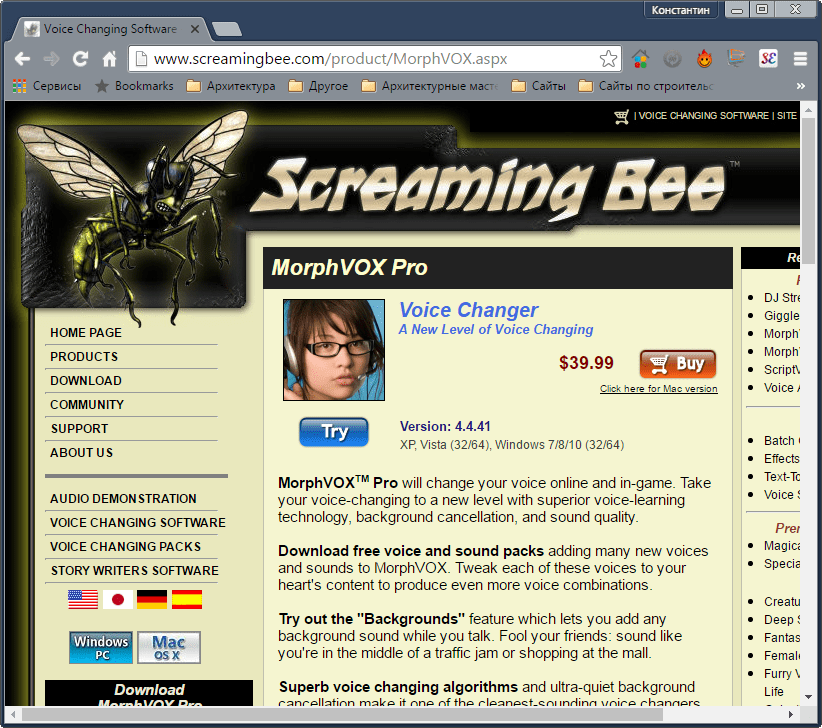
2. Запускаем установочный пакет, принимаем лицензионное соглашение, выбираем место на компьютере для установки программы. Запускаем инсталляцию. Установка занимает пару минут, после чего чего программа запустится автоматически.

3. Перед нами главная панель программы, на которой собраны все необходимые функции. С помощью пяти внутренних панелей мы можем задать настройки для нашего голоса.
На панели «Voice Selection» при желании выьерите шаблон воспроизведения голоса.
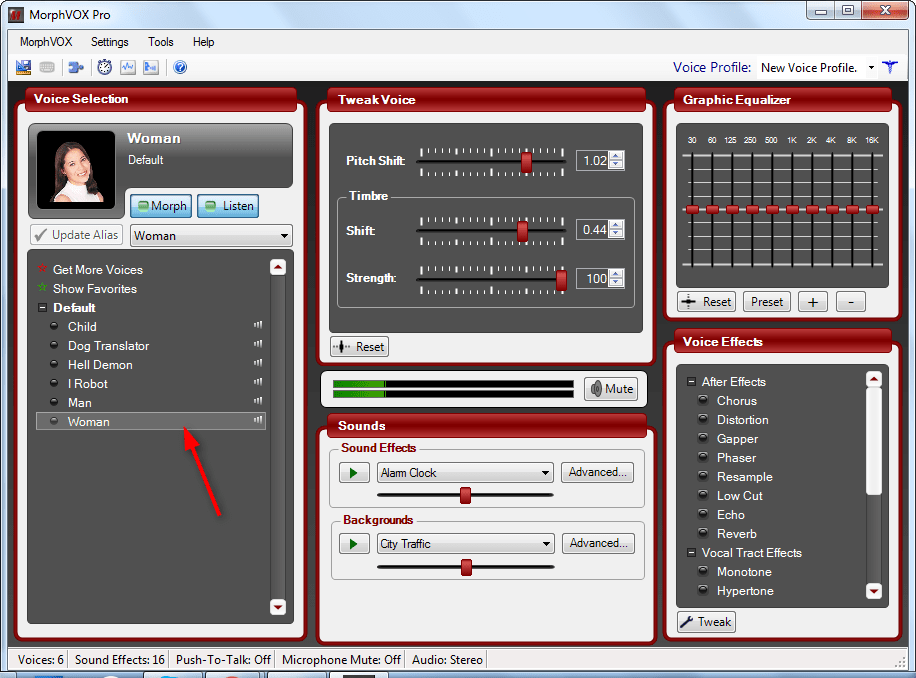
С помощью панели «Sounds» настройте фоновые звуки.
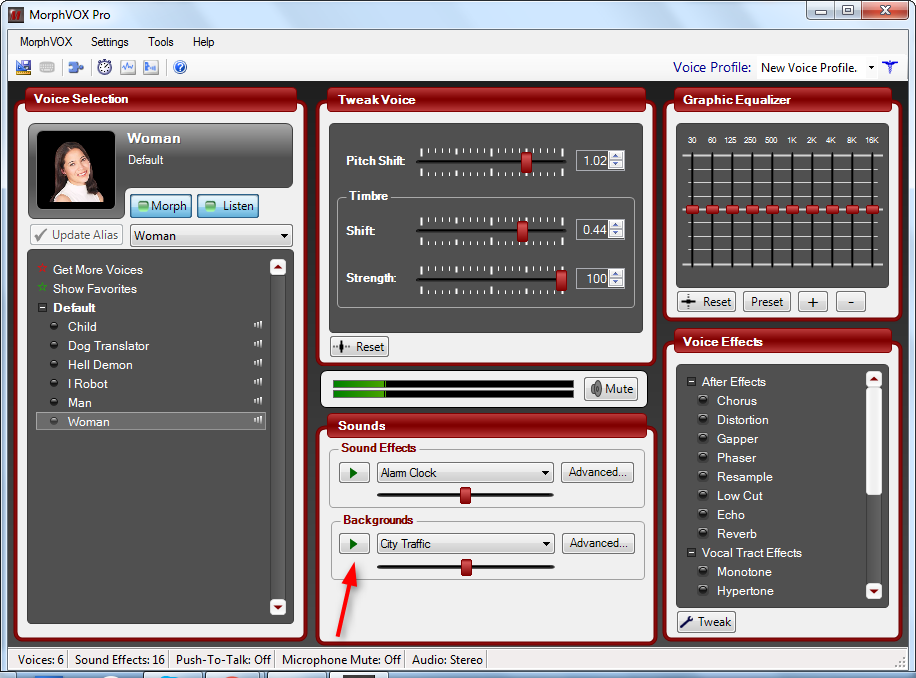
Настройте дополнительные эффекты для голоса (реверберация, эхо, гроул и другие) воспользовавшись панелью эффектов.
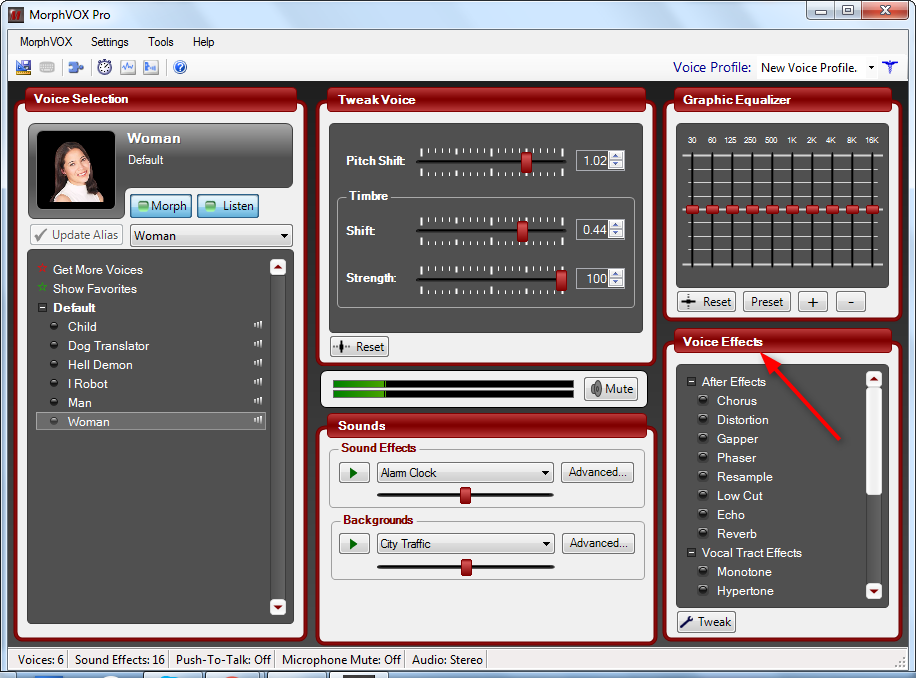
В настройках голоса задайте тембр и высоту.
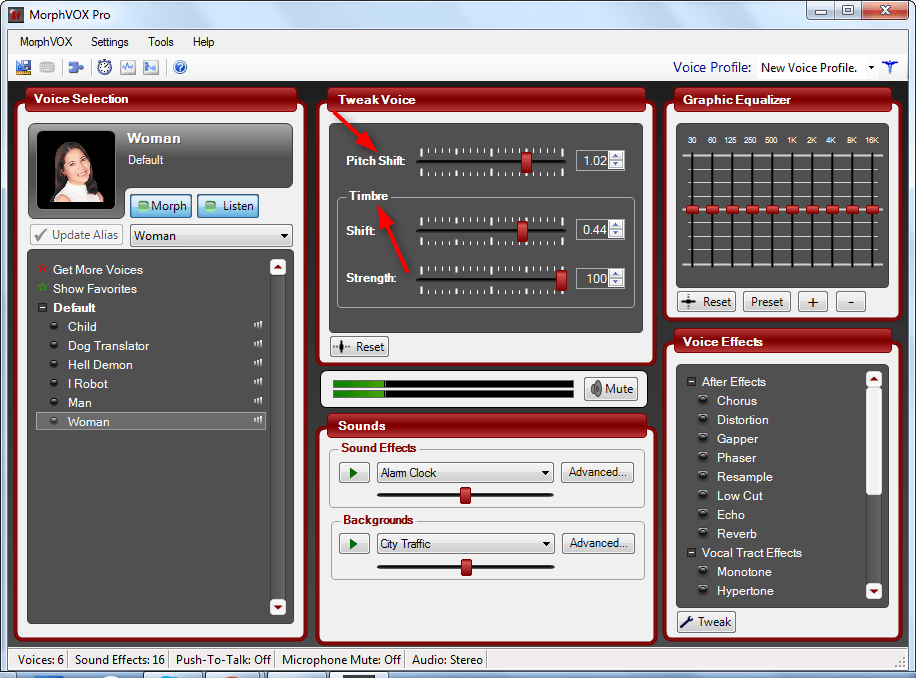
4. Чтобы слышать голос, получающийся при модерировании обязательно активируйте кнопку «Listen».

На этом, настройка голоса в MorphVox Pro завершена.
Запись нового голоса в Bandicam
1. Запустите Bandicam, не закрывая MorphVox Pro.
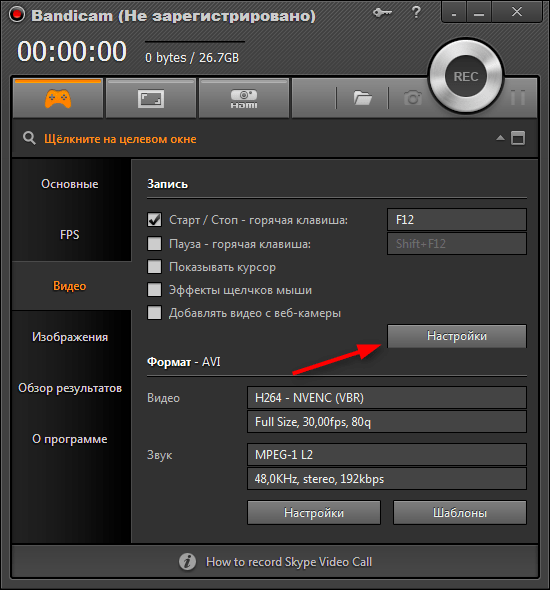
2. Настройте звук и микрофон.
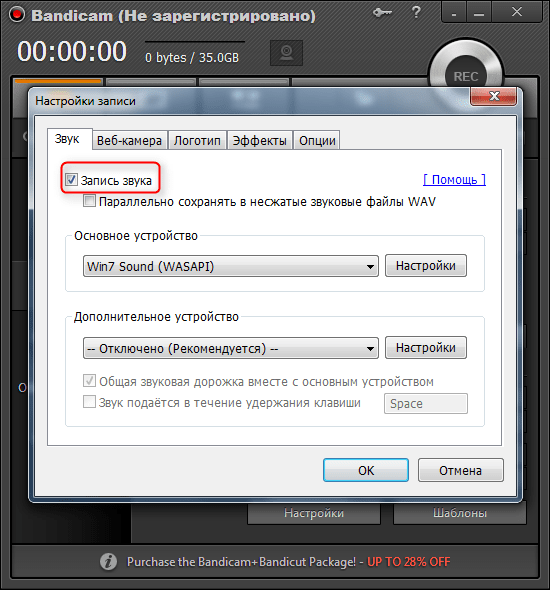
3. Можно начинать видеозапись.
Вот и вся инструкция! Вы знаете, каким образом можно изменить свой голос на записи, и ваши видео станут более оригинальными и качественными!





